Devez-vous vraiment installer un VPN sur votre ordinateur ou votre smartphone?
Si vous téléchargez films, séries, MP3, ebooks et jeux illégalement, si vous voulez surfer sur Internet de façon anonyme sans que le gouvernement, votre FAI ou votre employeur soit au courant ... OUI installer un VPN est définitivement une bonne idée !
> Choisissez le meilleur VPN et apprenez à l'utiliser en 5 mn !

Nous allons voir dans ce tutoriel comment créer une image ISO en ligne de commande. Et voir également à quoi cela peut bien t’il servir dans le cadre de la virtualisation …
Téléchargez l’utilitaire en ligne de commande OSCDIMG.exe contenu dans le Windows Automated Installation Kit
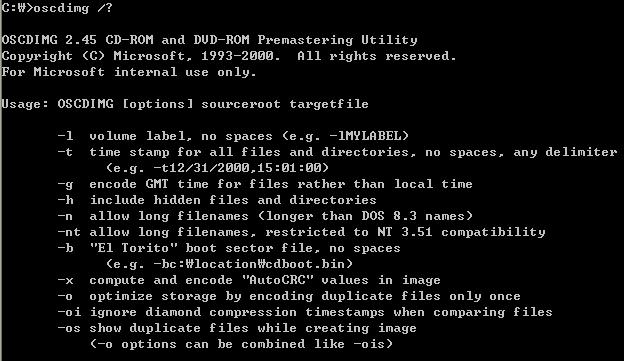
Ouvrez une ligne de commande et exécutez ensuite la commande suivante:
C:\tools\OSCDIMG.EXE /n /l%DATE%_%TIME% C:\RépertoireSource\ C:\VotreImage.ISO
Si vous souhaitez automatiser la création de cette image il suffit ensuite de copier ce code dans un fichier de commande .BAT et de planifier son exécution grâce à une tâche planifiée.

Vous allez me dire : “Quel intérêt y a t’il à générer tous les jours une image ISO du contenu d’un répertoire ?”
Je vous réponds : “Et si les données contenu dans ce répertoire changent tous les jours? “
Et oui imaginez que vous avez monté une plateforme de recette constituée de 5 machines virtuelles. Cette plateforme, d’un point de vue réseau est isolée de la production. Cependant vous souhaitez pour vos tests que certaines données de production soient transférées chaque jour sur les 5 machines (Export DNS, WINS, DHCP, Signatures Antivirus, etc …)
Vous commencez à comprendre l’intérêt ?
Il suffit de placer les données que vous souhaitez dans le répertoire C:\RépertoireSource de notre exemple précédent
Puis de créer un ISO de ce répertoire
De monter cette image sur les 5 machines virtuelles. Opération que vous pouvez également automatiser !
Et enfin exploiter ces données depuis vos différents machines virtuelles …